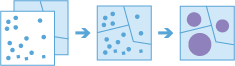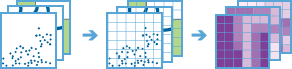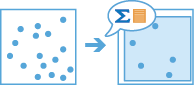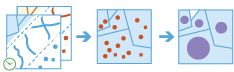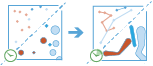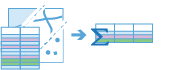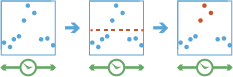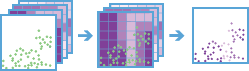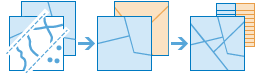访问 GeoAnalytics Tools
可以在 Map Viewer、ArcGIS Pro、ArcGIS API for Python 中使用的以及通过 ArcGIS REST API 使用的 ArcGIS GeoAnalytics Server 的要素分析工具。作为门户成员,您可以使用以下步骤访问工具。
有关通过 ArcGIS REST API 运行工具的信息,请参阅 ArcGIS REST API 文档。有关在 ArcGIS Pro 中运行工具的详细信息,请参阅 ArcGIS Pro 文档。
从 Map Viewer 中访问工具
- 以具有 GeoAnalytics 要素分析权限的成员身份登录到门户。
- 单击地图以打开 Map Viewer。
- 单击分析并选择 GeoAnalytics 工具。
注:
如果在 Map Viewer 中没有看到分析按钮或 GeoAnalytics 工具选项卡,请联系您的门户管理员。可能无法为您的门户配置 ArcGIS GeoAnalytics Server,或者您不具备运行工具的权限。如果您不具备工具所要求的权限,则无法看到工具。
从 ArcGIS API for Python 中访问工具
通过 ArcGIS API for Python,GIS 分析师和数据科学家可以使用其组织中提供的强大 GeoAnalytics Tools 查询、显示、分析和变换空间数据。要了解有关 API 的分析功能的更多信息,请参阅文档站点。
大数据分析工具可通过 geoanalytics 模块进行访问。
准备用于分析的数据
可针对下列对象运行 GeoAnalytics Tools:
- (托管、托管要素图层视图以及来自要素服务的)要素图层
- 要素集合
- 大数据文件共享已注册到 ArcGIS GeoAnalytics Server
GeoAnalytics Tools 输出
通过运行 GeoAnalytics Tools 得到的输出可以是以下两个选项之一:
- 托管要素图层,其中数据存储在注册到门户托管服务器的 ArcGIS Data Store 中。
- 存储至注册到 GeoAnalytics Server 的大数据文件共享(文件夹、云存储、HDFS 位置)的数据集。
工具概述
下面对每个工具进行了概述。分析工具按类别排列。这些类别为逻辑分组,不会对工具的访问或使用方式造成任何影响。
汇总数据
这些工具用于计算区域内或其他要素附近的要素及其属性的总数、长度、面积以及基本描述性统计数据。
| 工具 | 说明 |
|---|---|
| 该工具使用点要素的图层,以及区域要素的图层或者用于计算图格的距离来确定各区域内的点并计算各区域内所有点的统计数据。也可以选择将时间切片应用于此工具。 以下是使用此工具的示例场景:
| |
“构建多变量格网”工具会生成正方形或六边形图格,并根据一个或多个输入图层的邻近性计算每个图格的变量。 以下是使用此工具的示例场景:
| |
描述数据集可输出要素样本和范围图层、计算汇总统计数据,并概述输入图层属性。 以下是使用此工具的示例场景:
| |
使用一个点、线或面要素的图层或者表,以及另一点、线或面要素的图层或者表来连接显示特定关系的要素。空间、时态和属性关系可用于连接要素,也可以用于计算汇总统计数据。 以下是使用此工具的示例场景:
| |
此工具使用已启用时间的点要素或面要素的图层,按时间对输入进行顺序排序,可以确定属于轨迹的输入要素。然后计算每个轨迹内所有输入要素的统计数据。 以下是使用此工具的示例场景:
| |
此工具使用要素或表格数据来汇总字段的统计数据。 以下是使用此工具的示例场景:
| |
此工具用于查找两个图层间叠加的区域(和部分区域)并计算叠加的统计数据。 以下是使用此工具的示例场景:
|
查找位置
这些工具用于查找传递任意指定数量条件的要素。它们通常用于地点选择,目标是查找满足多个条件的地点。
| 工具 | 说明 |
|---|---|
此工具使用启用时间点、线、面图层或表,这个图层或表可表示时间上的某个瞬间。通过按顺序排列的要素(称为轨迹),该工具可确定哪些要素是感兴趣的事件。事件由您指定的条件确定。 以下是使用此工具的示例场景:
| |
| 根据您所指定的条件,“查找相似位置”工具将测量候选搜索图层中的位置与一个或多个参考位置之间的相似性。 以下是使用此工具的示例场景:
| |
此工具可将地址转换为坐标。在大数据文件共享表上使用该工具。 以下是使用此工具的示例场景:
|
数据丰富
这些工具可帮助您浏览数据特征。通过从其他数据源中丰富信息来将信息添加到输入数据中。
此工具将多变量格网中的属性连接到点图层,从而快速地将多样的大型信息集合添加到点数据,以便在空间分析中进一步使用。 以下是使用此工具的示例方案:
|
分析模式
这些工具可帮助您确定、量化并显示数据的空间模式。
| 工具 | 说明 |
|---|---|
 “计算密度”工具用于通过将某种现象的已知量(表示为点的属性)散布到整个地图上以从点要素创建密度地图。结果是表示密度的区域图层。 以下是使用此工具的示例场景:
| |
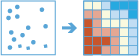 查找热点工具可以确定数据在空间模式方面是否存在任何统计显著性的聚类。 以下是此工具可以帮助您回答的示例问题:
| |
 查找点聚类工具可基于点要素的空间分布查找周围噪点内的点要素聚类。 以下是使用此工具的示例场景:
| |
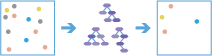 基于森林的分类与回归工具可使用 Leo Breiman 随机森林算法(一种监督式机器学习方法)的改编版本创建模型并生成预测 以下是使用此工具的示例场景:
| |
 概化线性回归工具可生成预测,也可为一个因变量针对它与一组解释变量关系建模。此工具可用于拟合连续 (OLS)、二进制(逻辑)和计数(泊松)模型。 以下是此工具可以帮助您回答的示例问题:
| |
| 创建时空立方体 | 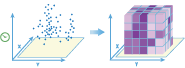 该工具可通过将一组启用时间的点聚合到时空条柱的方法将其汇总到 netCDF 结构中。 以下是使用此工具的示例场景:
注:创建时空立方体无法通过 Map Viewer 运行。要使用创建时空立方体工具,请通过 ArcGIS REST API 或 ArcGIS Pro 运行。 |
邻近分析
这些工具可帮助您回答在空间分析中提出的一个最普遍问题:什么在什么附近?
| 工具 | 说明 |
|---|---|
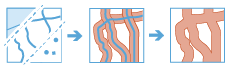 缓冲区是一个以点、线或面要素为起点覆盖给定距离的区域。 以下是使用此工具的示例场景:
|
管理数据
这些工具用于地理数据和表格数据的日常管理。
| 工具 | 说明 |
|---|---|
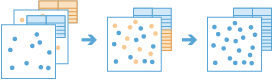 此工具可将点、线、区域或表格数据集附加到几何类型相同的现有托管要素图层。 以下是使用此工具的示例场景:
| |
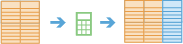 此工具可计算新字段或现有字段的值,并在 ArcGIS Enterprise 的内容中创建图层。 以下是使用此工具的示例场景:
| |
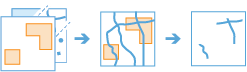 裁剪图层从指定区域提取输入图层要素的子集,以创建包含该子集的图层。 以下是使用此工具的示例场景:
| |
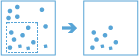 此工具将输入要素图层或表复制到 ArcGIS Data Store 并在 Web GIS 中创建一个图层。 以下是使用此工具的示例场景:
| |
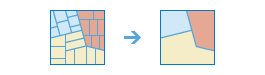 融合边界可查找并合并空间相交或共享相同字段值的区域要素。 以下是使用此工具的示例场景:
| |
 此工具可合并两个数据集以创建一个单独的输出图层。使用合并属性以确定生成的方案。 以下是使用此工具的示例场景:
| |
叠加图层将两个或多个图层合并为一个图层。 以下是此工具可以帮助您回答的示例问题:
|